作者名:ラミエル
価格:無料
カテゴリ名:通信
バージョン:2.2
作者サイトURL:http://ramieru0719.blog133.fc2.com/
「アンドロメダ ブラウザー」は、iモードサイトやiPhoneに最適化されたウェブページを閲覧できるウェブブラウザです。
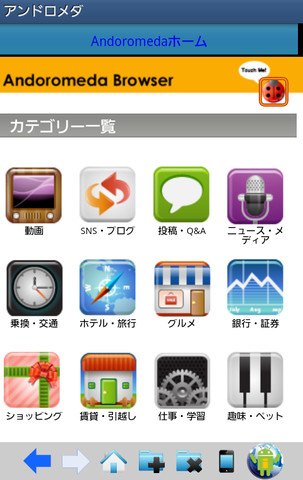 |
|---|
ケータイからスマートフォンへ移行してきた人にとっては、ウェブサイトを見ていると以前の端末で表示していた画面のほうが馴染みがあるなぁ、なんて感じるときがあるかもしれません。そんなときに使いたいのが、この「アンドロメダ ブラウザー」です。
「アンドロメダ ブラウザー」は、ユーザーエージェントを変更してウェブサイトにアクセスします。ユーザーエージェントというのは、ウェブサーバが「どんな端末からアクセスしているか?」ということを判断する基準となっている、ブラウザが持っている情報です。ウェブサーバはアクセスしてきたウェブブラウザのユーザーエージェントを判断して、ウェブサイトの見た目を最適化します。たとえばAndroid端末からウェブページを見ようとしたとき、ウェブサーバはAndroid端末で最適に表示されるようにページデザインを最適化してくれているのです。
「アンドロメダ ブラウザー」を使うと、そんなユーザーエージェントを変更することによって、Android端末なのにiモードサイトをiモード対応端末で見ているのと同様に閲覧することが可能になるのです。iモードサイト以外にも、iPhoneに最適化されたウェブサイトを違和感なく表示することも可能です。
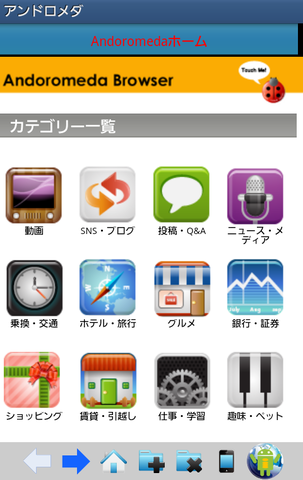 |
|---|
これが「アンドロメダ ブラウザー」のホーム画面です。すでに各サイトがグループ分けされています。たとえば「ニュース・メディア」をタップしてみましょう。
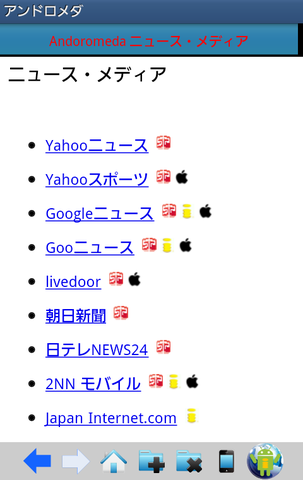 |
|---|
すでに有名どころのウェブサイトが登録されています。各サイト名の右側にアイコンが表示されています。これは、各サイトがどの端末に最適化されているかを示しています。「SP」マークは「スマートフォン」に、「リンゴ」マークは「iPhone」に、そして「iモード」マークは「iモード端末」に最適化されていることを意味します。
ウェブサイトにアクセスする前に、まず現在の「アンドロメダ ブラウザー」のユーザーエージェントがどうなっているか確認してみましょう。画面下のメニューの右から2番目の端末型のアイコンをタップします。
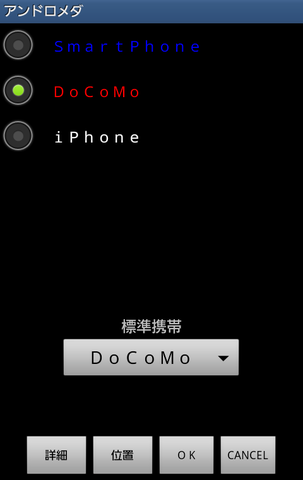 |
|---|
ここで、現在のユーザーエージェントを確認できます。標準設定では「DoCoMo」つまりiモード表示に対応しています。またここでユーザーエージェントを変更することもできます。
ここでのポイントは、「アンドロメダ ブラウザー」がタブブラウザであり、ユーザーエージェントはタブごとに切り替えることができるということです。つまり、並べたタブで同じウェブサイトを一方ではiモード表示で、一方ではiPhone表示でというような使い方も可能なのです。ちなみに「アンドロメダ ブラウザー」で利用できるタブは最大8枚です。
次に実際に各ユーザーエージェントでどのような表示の違いがあるかを見ていきましょう。ここでは「Googleニュース」を例にしてみます。
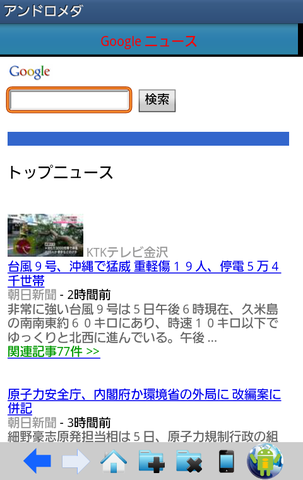 |
|---|
これがユーザーエージェント「DoCoMo」で表示した「Googleニュース」です。iモード端末で閲覧したのとほぼ同じ状態で再現されています。
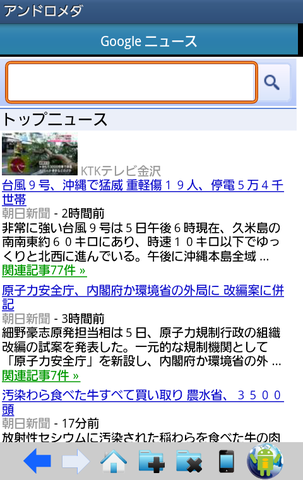 |
|---|
これがユーザーエージェント「iPhone」で表示した「Googleニュース」です。
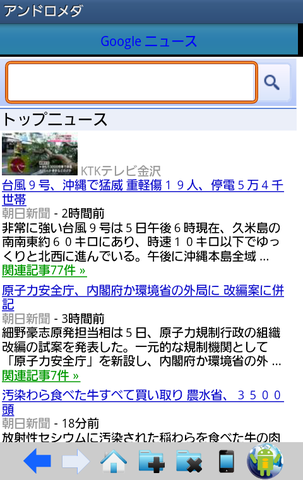 |
|---|
最後にこれがユーザーエージェント「Smart Phone」で表示した「Googleニュース」です。iPhoneとほとんど変わりませんね。ほかのウェブブラウザでアクセスした場合も、これと同じように表示されるはずです。
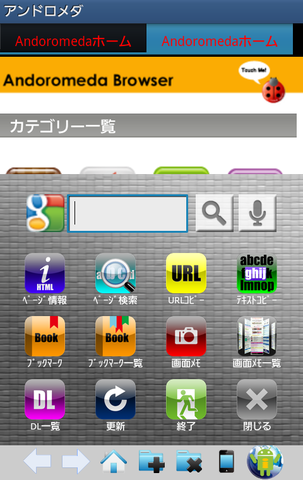 |
|---|
画面下のメニューからドロイド君をタップすると、サブメニューが表示されます。ここから検索したり、ブックマークを管理・利用することもできます。
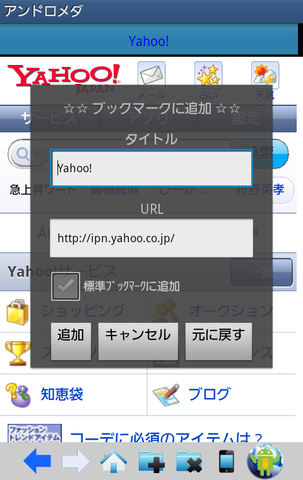 |
|---|
「ブックマーク」をタップすると、いま表示しているページをブックマークできるのは当たり前なのですが、ここでのポイントは、ブックマークするとユーザーエージェントも同時に保存されるということです。つまり、同じウェブページでも、iモード版とiPhone版を別々にブックマークして、場合によって使い分けることができるのです。
こういった具合に、適宜ユーザーエージェントを変更しつつブラウジングできるのが「アンドロメダ ブラウザー」の特長です。もちろん、ホーム画面のリスト以外の普通のウェブサイトをURL入力して表示することもできます。
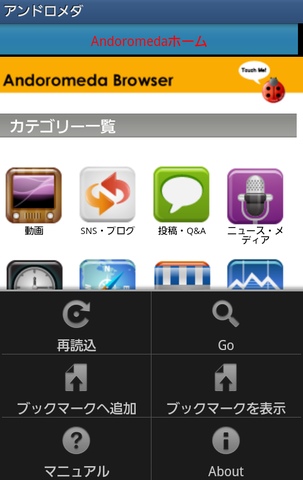 |
|---|
メニューボタンを押すと、このようなメニューが表示されるので、「Go」をタップします。
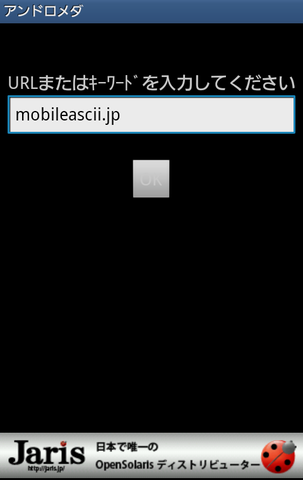 |
|---|
ここでURLを入力すると、特定のウェブサイトを表示できます。
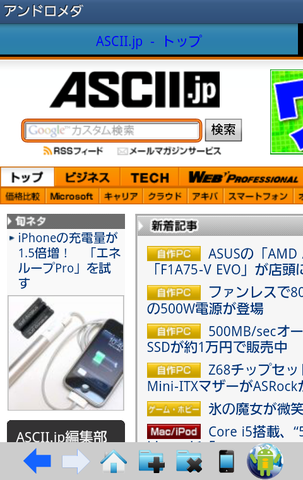 |
|---|
なお、表示するウェブサイトが「アンドロメダ ブラウザー」のユーザーエージェントに対応していなければ、このようにPCブラウザ同様の表示となります。
「アンドロメダ ブラウザー」は、一般的なウェブブラウザとはちょっと使い勝手が異なっているウェブブラウザです。ただ、iモードサイトを見たい、このサイトはiPhoneだとどんな風に見えるのか確かめたい、というような要望には確実に応えてくれるウェブブラウザでもあります。インストールしておいて、ほかのブラウザと用途に応じて使い分けるといいでしょう。
週刊アスキーの最新情報を購読しよう
本記事はアフィリエイトプログラムによる収益を得ている場合があります



